- publicado por Amy Shao 19/11/25 Conoce la tan esperada actualización VSDC 10...
- Hola, soy Mattea Wharton, videógrafa de viajes de Seattle. Durante tres años luc...
- published Amy Shao 6/10/25 ¡La espera por algo nuevo e inusual finalmente ha t...
- Esta temporada navideña marca nuevos comienzos con la última actualización de VS...
Cómo hacer un video de reacción en tu ordenador: la guía definitiva
Los videos de reacción son uno de los géneros más populares en YouTube. Son una gran tendencia, ¡incluso hay una página de Wikipedia para este fenómeno! Entonces, si quieres grabar una con la esperanza de obtener más vistas para tu canal, es una idea brillante.
En el tutorial a continuación, te mostraremos cómo hacer videos de reacción en tu ordenador paso a paso, incluso la preparación, edición y publicación. Para la segunda etapa, usaremos VSDC, un paquete de edición de video gratuito para Windows.
Es perfecto para videos de reacción porque incluye todas las herramientas que pudieras necesitar en el proceso:
- Una grabadora de video con cámara web
- Una grabadora de pantalla de escritorio
- Y un editor de video con un efecto de imagen en imagen
Todo eso es completamente gratuito, sin marcas de agua o períodos de prueba.
Ahora, sin más preámbulos, empezamos.
¿Qué se considera un video de reacción?
Según New York Times, la idea detrás de los videos de reacciones es que las personas "vean pantallas en las que las personas vieron pantallas". Originalmente iniciado por Fine Brothers, los videos de reacción generalmente incluyen uno de los siguientes:
- Una persona o un grupo de personas que reaccionan a algo, a veces sin darse cuenta de ser grabadas.
- Tu, el creador, graba tus propias reacciones a un video o un juego, por ejemplo.
Desde un punto de vista práctico, la única diferencia es si necesitarás montar (tal vez incluso ocultar) una cámara para grabar las reacciones de otras personas o usar la cámara web conectada a tu PC.
Cómo grabar un video de reacción y evitar errores comunes
Si nunca has grabado videos de reacción, es posible que encuentres algunas trampas ocultas. Las más comunes son imágenes temblorosas, mal sonido y ... falta de emociones.
Aquí hay una regla general. Si quieres hacer un video de reacción cautivador, la reacción debe ser muy visual. Idealmente, extremo. Las expresiones faciales y los sonidos que las personas hacen cuando ven algo que aman u odian son la piedra angular de un gran video de reacción. Por lo tanto, si vas a elegir clips para reaccionar, ten en cuenta que tu objetivo principal es provocar emociones. De lo contrario, no tiene mucho sentido grabarlo en el primer lugar.
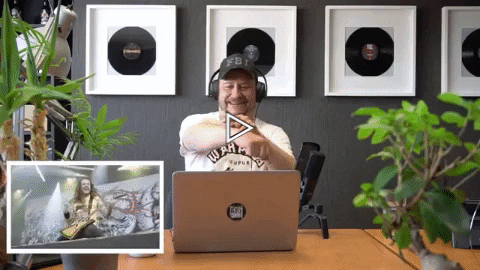
Aquí hay algunas ideas para videos de reacción si necesitas inspiración:
- Reaccionar a un nuevo video de un artista conocido
- O un video antiguo de una banda extranjera absolutamente desconocida
- Reaccionar a comerciales de los 90
- Grabar la reacción de alguien ante un gran momento en una película
- Registrar las reacciones de diferentes personas ante la misma noticia
- Reaccionar a los comentarios de tus espectadores
- Reaccionar a tus propios videos o fotos antiguas
- Usar la idea de Fine Brothers y solicitar a tus hermanos o abuelos jóvenes registrar sus reacciones ante algunos hechos del mundo moderno
Ahora, otro punto crítico aquí es tener un sonido de alta calidad y una cámara estable. Ten en cuenta que si estás grabando la reacción de alguien mientras el video se reproduce en voz alta, tu micrófono capturará ambos: el sonido del video y las voces. Por lo tanto, es posible que desees utilizar un micrófono externo cerca de la persona que se está grabando para obtener un sonido decente. Si estás grabando tus propias reacciones, usar un auricular es una buena idea.
Eliminar el temblor de la cámara no es demasiado difícil con el software de estabilización de video, pero siempre es mejor si se asegura su posición estable. Considera un trípode o una superficie estable si estás usando una cámara web externa.
Cómo hacer un video de reacción: la parte de edición
Si ya tienes ambos videos, el metraje que provoca emoción y la grabación de la reacción de alguien guardado en tu ordenador, es hora de ponerlos juntos. ¡Te sorprenderás lo rápido y fácil que será la parte de edición!
- Inicia VSDC y pulsa el botón "Importar contenido" en la pantalla de inicio. Selecciona el video original al que has grabado la reacción desde tu PC. Aparecerá una ventana de "Parámetros de proyecto", simplemente haz clic en "Terminar".
- Ahora el material de archivo está en la escena, y debes añadir el video con la reacción. Para hacerlo, usa el botón verde "Añadir objeto" del menú superior y selecciona "Video". Sube el segundo archivo al programa. Aparecerá la ventana "Parámetros de posición del objeto": selecciona "Añadir nivel" en la última columna. De esta manera, el segundo video estará sobre el metraje original.
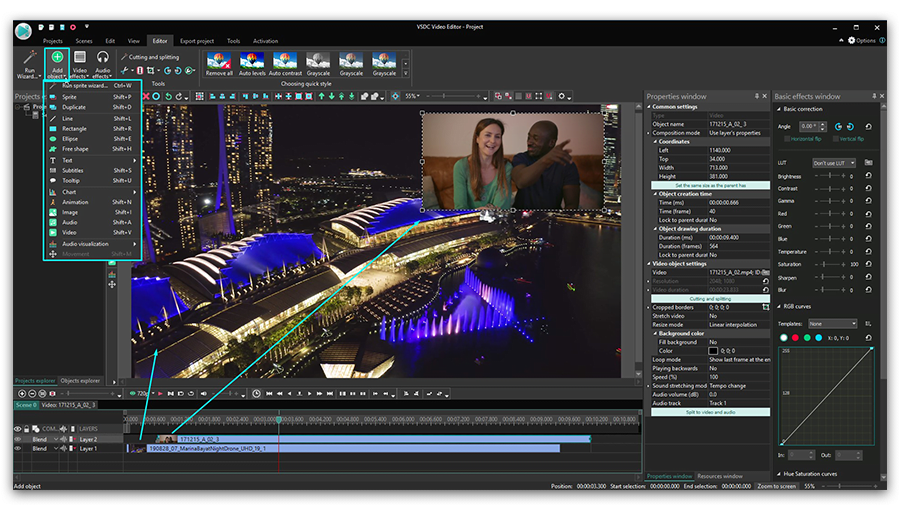
- Cambia el tamaño con los tiradores y arrástralo a la esquina de la escena. Por lo general, es la esquina superior derecha o inferior derecha, pero realmente depende de dónde la colocaste. Idealmente, debe estar alineada con tu mirada, pero no siempre es así, especialmente cuando estás registrando la reacción de otra persona.
- En este punto, tienes ambos videos en la escena. Todo lo que necesitas hacer es sincronizar su apariencia cambiando los niveles a lo largo del timeline y usando el botón Vista previa para ver cómo se ve todo.
Consejo rápido: para facilitar el proceso de sincronización, piensa en los puntos de control. Pueden ser sonidos o notas visuales que te dirán exactamente qué parte del video están viendo los espectadores. Por ejemplo, supongamos que estás grabando la reacción de tu amigo mientras está viendo un gran momento en una película. Observa qué dicen o hacen exactamente cuando comiencen a ver el video y eso pueda ser tu marcador cuando comiences a alinear las imágenes. - Si necesitas recortar alguno de los archivos, VSDC tiene una herramienta rápida para dividir el video en partes, y si necesitas ajustar el volumen, ésta es la guía para ayudarte.
- Para exportar la versión final, vete a la pestaña Exportar proyecto, selecciona "Web - Para YouTube" y pulsa "Exportar proyecto".
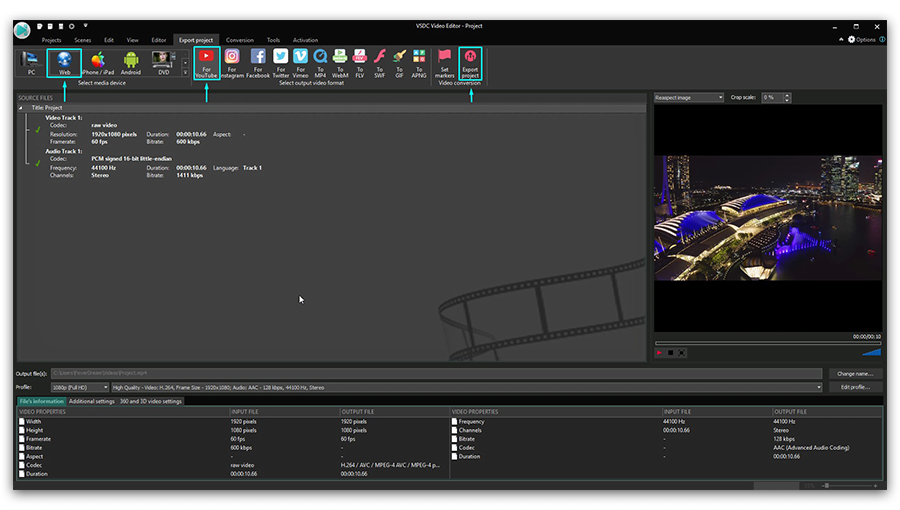
- Si deseas que el proyecto se exporte más rápido, elije actualizar cuando el programa te lo solicite. Si no, haz clic en ‘Continuar’.
- En el último paso, verás una ventana emergente que sugiere que cargues tu video en YouTube directamente desde el programa. Ten en cuenta que si seleccionas hacerlo, se te pedirá que inicies sesión en tu cuenta de Google.
Cómo grabar tu propio video de reacción en VSDC
¿Recuerdas que mencionamos que VSDC ofrece una grabadora de escritorio y una cámara web para capturar videos a bordo? Junto con el editor, es una combinación perfecta si deseas grabar tus propias reacciones. Aquí hay una breve guía:
- Inicia VSDC Free Video Capture. Viene como parte del paquete, por lo que se instalará en tu PC automáticamente.
- Conéctalo a tu cámara web y pulsa "Iniciar grabación". Luego minimiza la ventana.
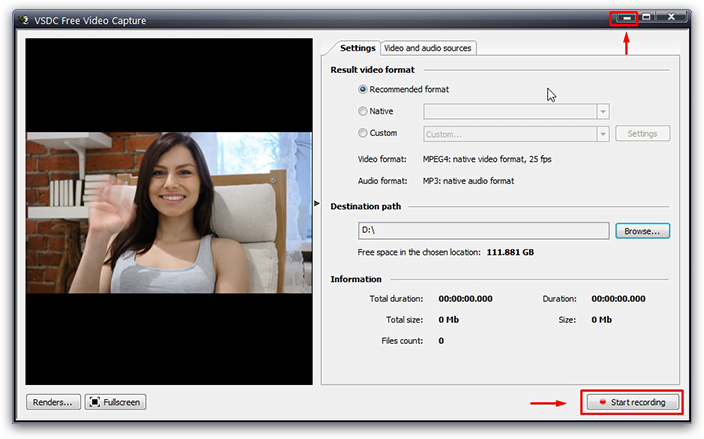
- Inicia VSDC Free Screen Recorder.
- Ajusta el marco para definir el área en la pantalla que deseas grabar y pulsa “Grabar” en la esquina superior izquierda del marco.
- Ahora estás grabando tu pantalla de escritorio y tu mismo simultáneamente. Es hora de abrir el video en el que deseas grabar tu reacción o iniciar el videojuego, según cuál sea tu idea.
Consejo rápido: VSDC es sorprendentemente ligero y requiere recursos mínimos de PC. Sin embargo, si tienes un ordenador con especificaciones realmente bajas, tener tantas aplicaciones iniciadas al mismo tiempo no será fácil para tu procesador. Entonces, si comienzas a experimentar accidentes e hipo, considera formas alternativas de grabar el video. Por ejemplo, usa una cámara web que no esté conectada a tu PC y simplemente sube el archivo de video más tarde. O inicia el video al que estás grabando la reacción en un dispositivo separado. - Una vez terminado, para y cierra ambas grabadoras. Los videos grabados generalmente se guardan en la siguiente carpeta:: C:\Users\Owner\Videos\Recorded Videos\
- Inicia VSDC Free Video Editor, importa las grabaciones y sigue los pasos descritos en las instrucciones anteriores.
En el proceso, es posible que debas dividir, cortar y recortar las partes no deseadas del metraje, añadir texto o eliminar audio. Aquí están las guías para ayudarte con estas tareas:
- Cómo dividir un video en partes
- Cómo eliminar audio del video
- Cómo añadir texto a un video
- Cómo recortar bordes de video
¿Cómo hacer un video de reacción sin obtener una advertencia de derechos de autor de YouTube?
Seguramente has oído hablar de la ley de derechos de autor y de que YouTube es estricto al respecto.
Cuando se trata de videos de reacción, hay mucha controversia. Por un lado, entra en juego la doctrina del uso justo (lee todo sobre ésto aquí). Es decir, el uso de materiales con derechos de autor se considera aceptable siempre que agregue comentarios, críticas, investigaciones, informes de noticias o elementos de enseñanza al video. Por otro lado, tal definición puede sonar vaga y conducir a malentendidos. Para evitar malas interpretaciones, te sugerimos que te familiarices con 4 factores de uso justo. De acuerdo con esos factores, tu video no puede servir para fines comerciales, no debe evitar que el propietario de los derechos de autor obtenga ganancias de su contenido original, y siempre se recomienda incluir fragmentos del trabajo original en lugar de usarlo por completo.
En otras palabras, si cita la fuente original, otorga créditos, trata el trabajo original con respeto y usa solo fragmentos del video de otra persona, es probable que se considere un uso justo.
Dicho ésto, no podemos brindar asesoramiento legal sobre el asunto, por lo que si tienes alguna duda, es posible que desees consultar con un abogado.
Qué hacer después
Ahora que sabes cómo hacer un video de reacción, mira el canal de YouTube llamado React. Fue iniciado por Fine Brothers, los que hicieron famoso el género del video de reacción, por lo que aprenderás de los mejores. Luego descarga VSDC a tu ordenador y comienza a crear el tuyo propio. ¡Buena suerte!
Para obtener más información sobre el programa, consulte la página sobre las funciones del editor gratis.